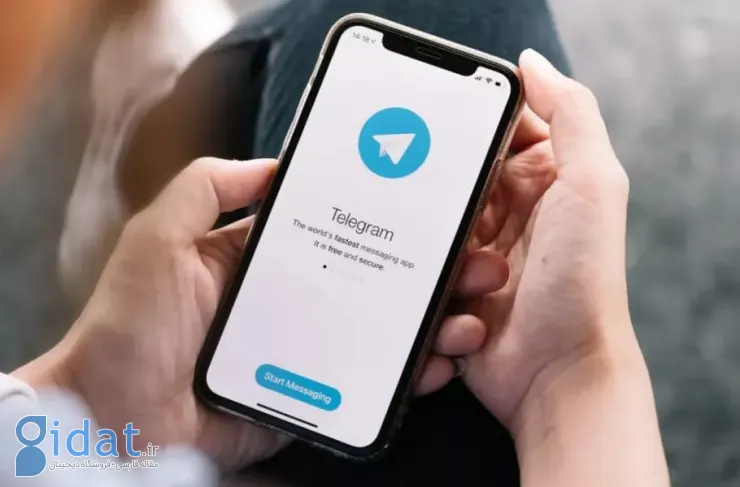
تلگرام بهعنوان یکی از بهترین سرویسهای پیامرسان جهان، امکان شخصیسازی کامل اپلیکیشن خود را برای کاربران فراهم کرده است. یعنی کاربر میتواند ظاهر برنامه را بهطور کامل تغییر دهد. در این مطلب آموزش ساخت تم ...
تلگرام، بهعنوان یکی از بهترین سرویسهای پیامرسان جهان، امکان شخصیسازی کامل اپلیکیشن خود را برای کاربران فراهم کرده است؛ کاربر میتواند ظاهر برنامه را کامل تغییر دهد. این مطلب به آموزش ساخت تم تلگرام اختصاص دارد تا بتوانید تلگرامی با ظاهری کاملاً شخصیسازیشده داشته باشید.
نسخه موبایل و دسکتاپ تلگرام هر دو به قابلیت ساخت تم مجهز هستند. برای ساخت یا تغییر تم تلگرام ابتدا باید به تنظیمات مربوط به شخصیسازی بروید.
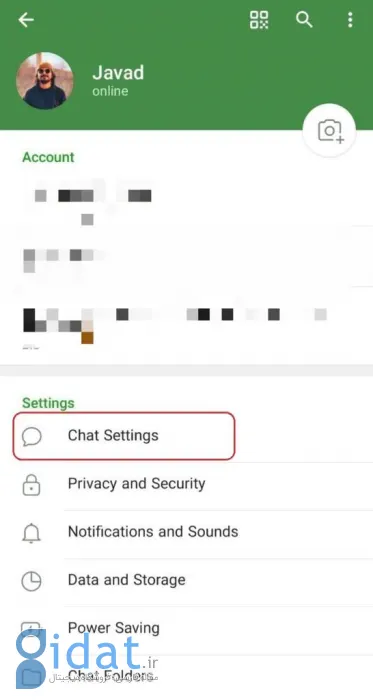
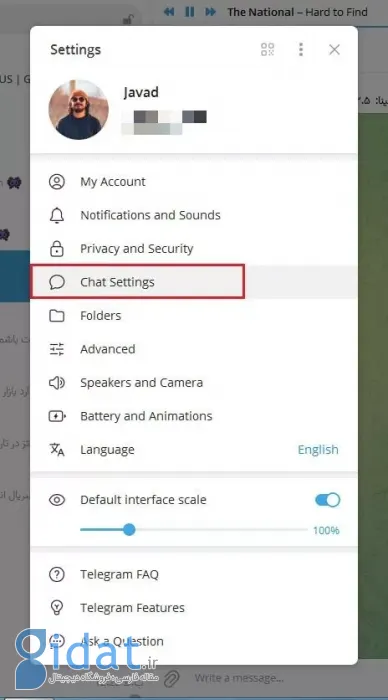
بهمنظور این کار در گوشیهای اندرویدی یا نسخه دسکتاپ از طریق منوی همبرگری وارد تنظیمات شوید. در iOS و macOS نیز دکمه تنظیمات در منوی پایین صفحه است.
سپس، مانند تصویر بالا، در تمام پلتفرمها روی Chat Settings ضربه بزنید. در این قسمت میتوانید تلگرام خود را به شیوههای مختلفی شبیهسازی کنید.
اگر نسخه دسکتاپ و کامپیوتر تلگرام استفاده میکنید، برای ساخت تم مراحل زیر را انجام دهید:
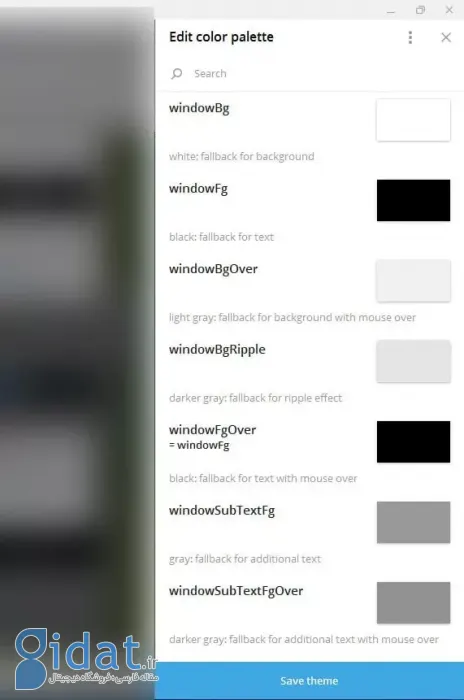
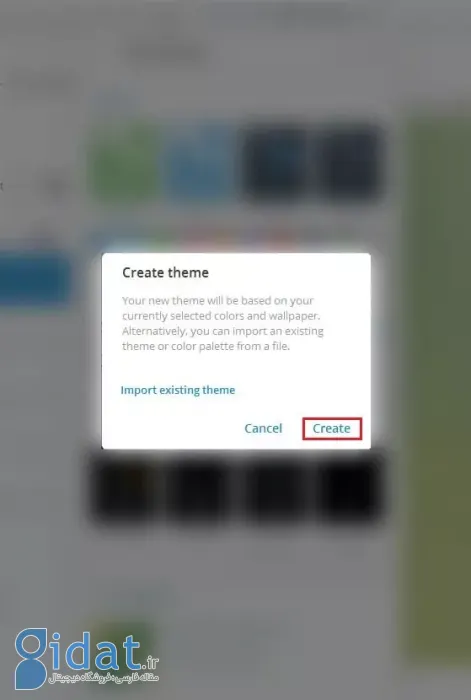
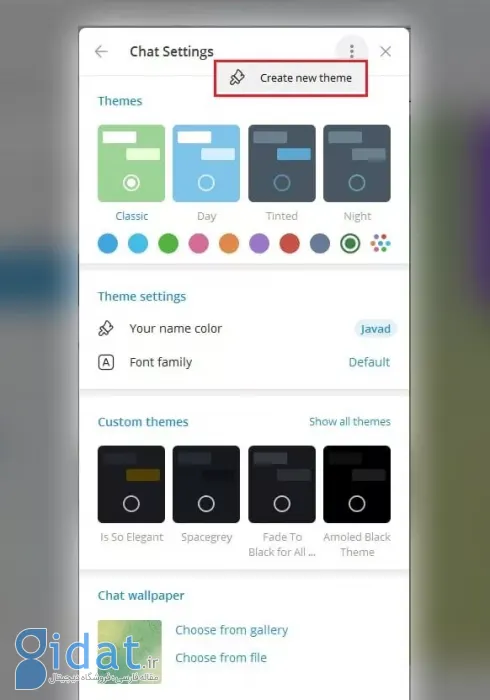
در نسخههای موبایل، پس از انتخاب گزینه Create new theme و انتخاب Create، باید نامی برای تم خود انتخاب و سپس با انتخاب آیکون آبرنگ به این عناصر دسترسی پیدا میکنید.
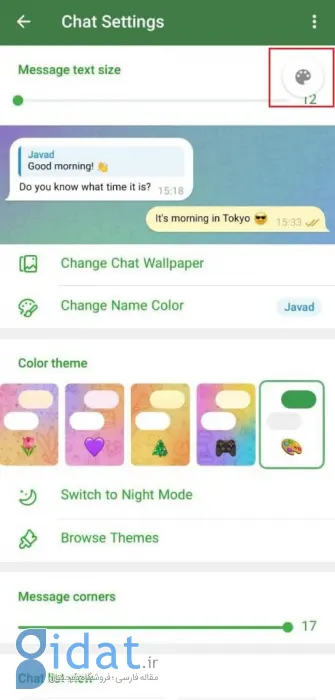
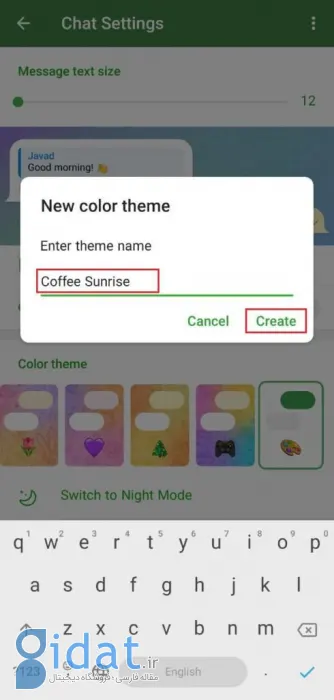
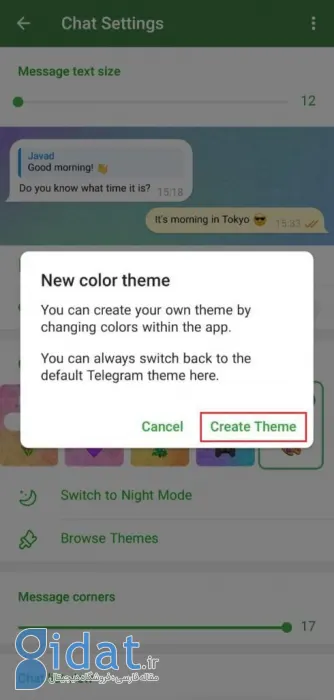
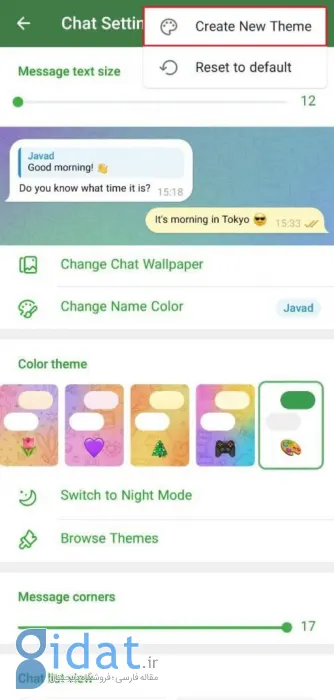
البته ساخت تم از این طریق به زمان و حوصله بسیار زیادی نیاز دارد و باید توضیح تکتک عناصر را بخوانید و رنگ موردنظر خود را براساس آنها انتخاب کنید.
به همین دلیل در قسمت Chat Setting گزینههای زیاد دیگری نیز وجود دارد که با آنها میتوانید ظاهر تلگرام را تغییر دهید.
هر دو ویژگیهای این بخش در نسخه موبایل و کامپیوتر یکسان است و ما در ادامه آنها را در نسخه اندروید توضیح میدهیم (البته نسخه دسکتاپ به قابلیت استفاده از تمهای آماده نیز مجهز است که در ادامه به آن نیز میپردازیم).
با فرض اینکه نمیخواهید زمان زیادی برای تغییر ظاهر تلگرام بگذارید، بخشهای مختلف بخش Chat Setting را توضیح میدهیم:
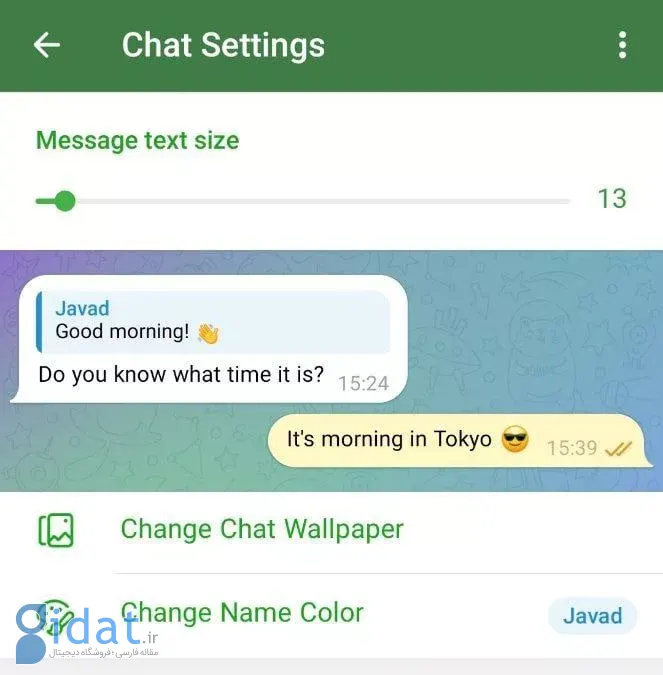
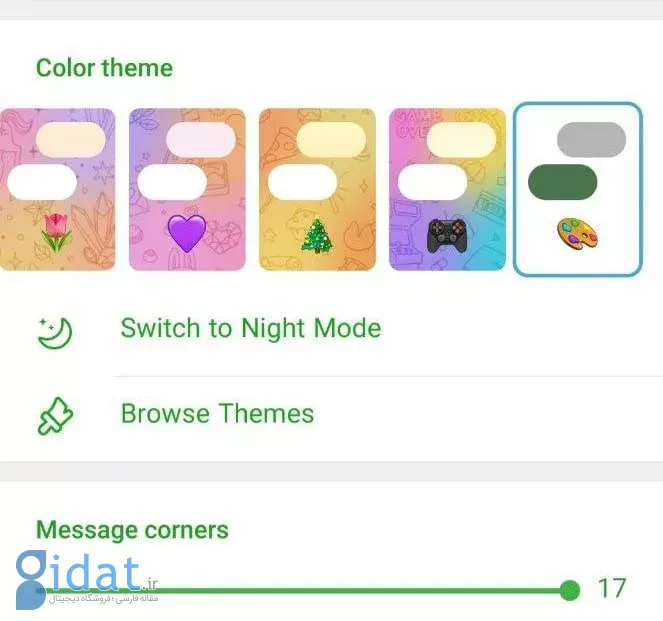
از طریق بخش مرور تمهای آماده تلگرام نیز میتوان ظاهر جدیدی برای اپلیکیشن خود خلق کرد. در ادامه مطلب آموزش ساخت تلگرام به این موضوع میپردازیم.
همانطور که در بخش قبلی گفتیم، به بخش Browse Themes بروید تا صفحه زیر به شما نمایش داده شود:
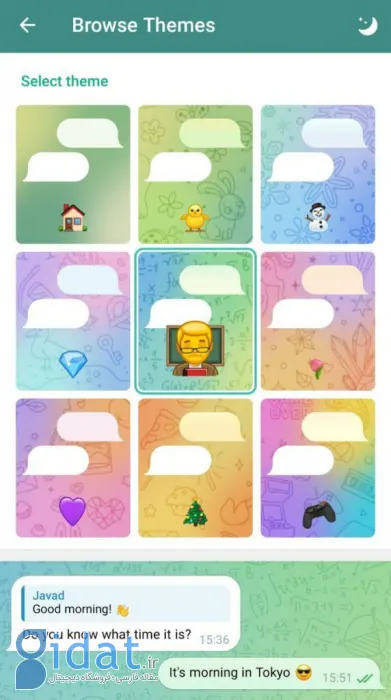
اینجا ابتدا باید یکی از تمهای آماده تلگرام را انتخاب کنید. توجه کنید در این روش از تمهای آماده تلگرام استفاده میشود؛ بنابراین آزادی کمتری در تغییر ظاهر تلگرام را دارید.
سپس از طریق بخش زیر میتوانید عناصر دیگری از تلگرام را براساس رنگهای مختلف تغییر دهید. حتی میتوانید رنگهای دیگری را نیز روی تم انتخابی خود امتحان کنید.
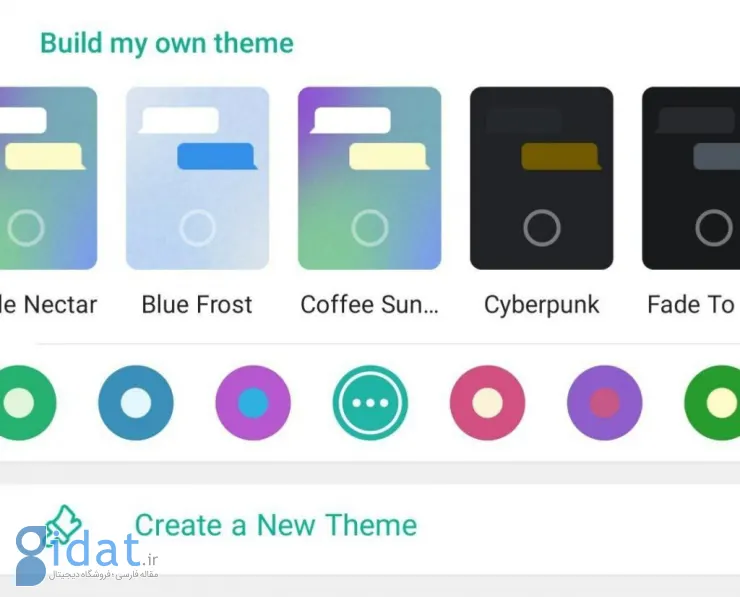
با انتخاب دکمه Create a New Theme نیز به بخش ساخت تم جدیدی میروید که در آن میتوانید تمام عناصر را رنگبندی کنید.
علاوهبر ساخت تم تلگرام، میتوانید از تمهایی که کاربران ساختهاند نیز استفاده کنید. با جستوجوی عبارت «download telegram themes» در گوگل به سایتهایی دسترسی پیدا میکنید که میتوان تمهای تلگرام را در آنها دانلود کرد.
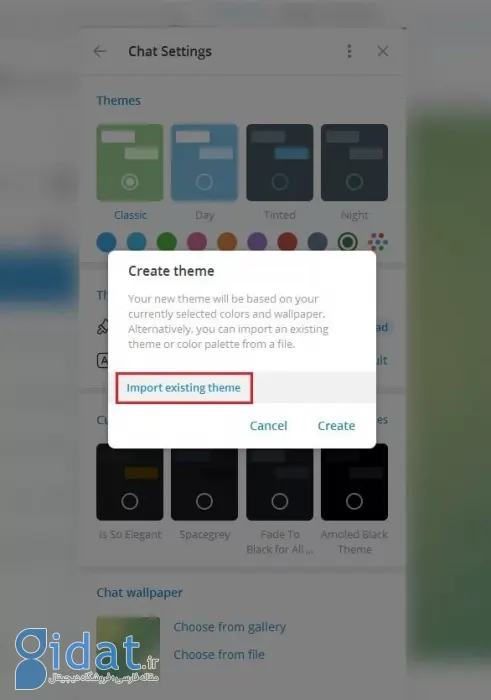
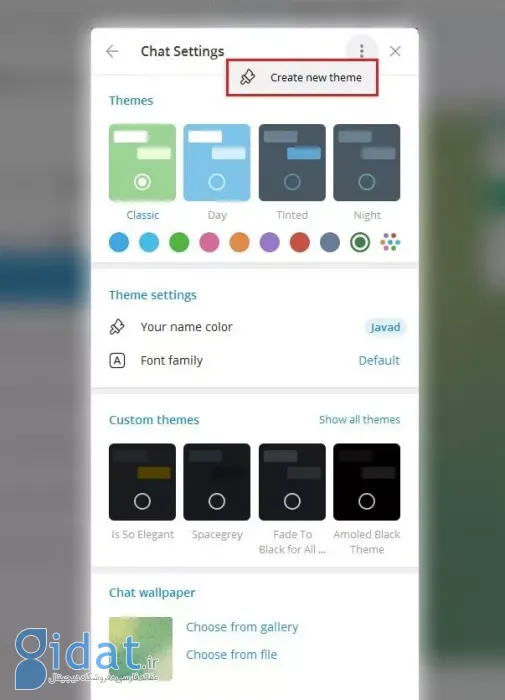
همچنین کانالی با عنوان Telegram Desktop Themes وجود دارد که چندین تم آماده دارد. استفاده از تمهای این کانال بسیار ساده است و در ادامه مطلب آموزش ساخت تم تلگرام آن را آوردهایم:
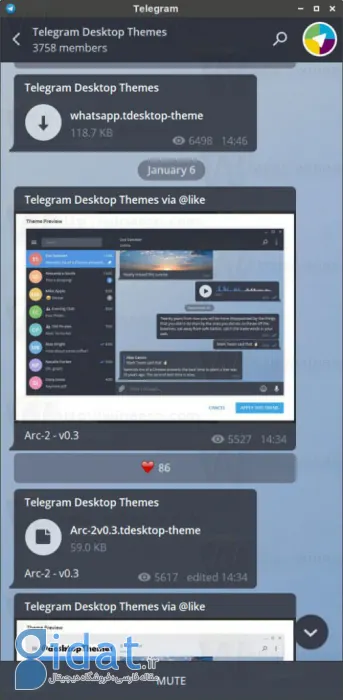
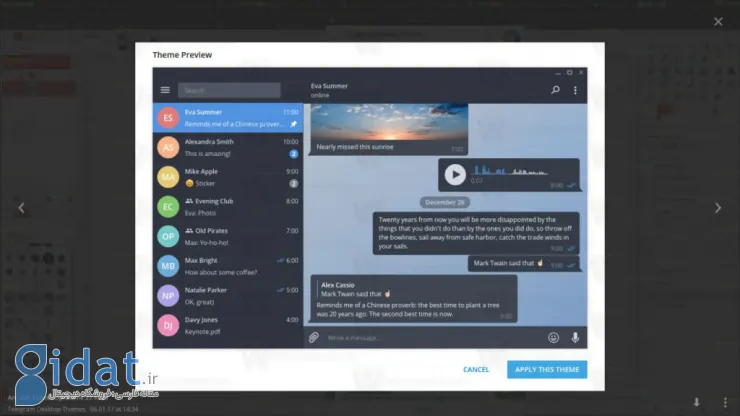
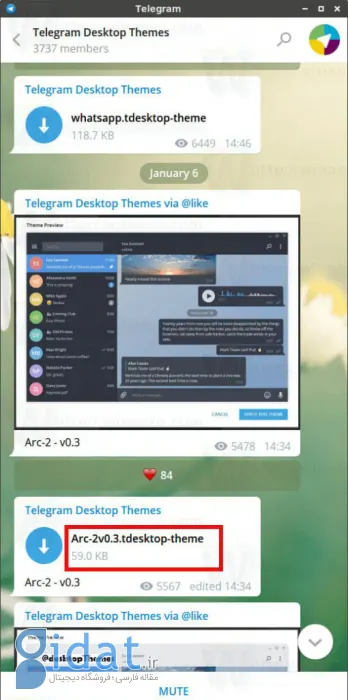
ساخت تم در تلگرام، بدون درنظرگرفتن اینکه روی کامپیوتر یا موبایل از آن استفاده میکنید، میتواند تا حد زیادی تجربه این سرویس را برای شما شخصی کند. درحالی که ساخت آن به زمان و تلاش زیادی نیاز دارد، نتیجه میتواند تجربه بهشدت جذابی در اختیار شما قرار دهد.
از مزایای ساخت تم میتوان به تجربه شخصیسازیشده، نمای بهتر برای اپلیکیشن تلگرام و تجربهای سرگرمکننده و جذاب اشاره کرد. در مقابل، مواردی مانند زمانبر بودن پروسه ساخت و پیچیدگی آن معایب این امکان هستند.
علاوهبراین، اگر آموزش ساخت تم تلگرام برای شما پیچیده به نظر میرسد، میتوانید از تمهای آماده استفاده کنید که در این مطلب به آنها اشاره کردیم.
تلگرام در شخصیسازی قابلیتهای زیادی دارد و ساخت تم نیز یکی از آنهاست. در این مطلب، چندین راه برای ساخت تم تلگرام به شما آموزش دادهایم.
بله، علاوهبر تمهایی که خود تلگرام ساخته، تمهای ساخته کاربران در اینترنت نیز وجود دارد.
پاسخ ها